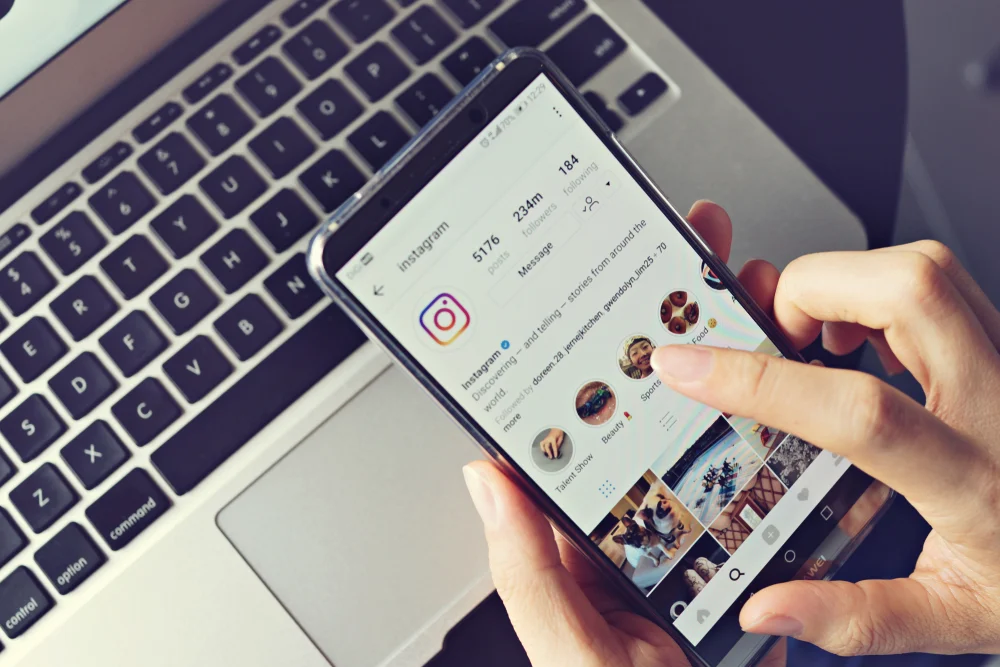¿Tus momentos destacados de Instagram no se cargan en Android y te preguntas por qué? Bueno, muchos usuarios han informado que no pueden ver los momentos destacados en Instagram porque esta sección aparece atenuada. Este problema puede ocurrir debido a varias razones, como conexión a Internet inestable, problemas con las aplicaciones, versiones antiguas, etc.
Todos sabemos que la historia de Instagram desaparece después de 24 horas, pero los aspectos más destacados de Instagram se muestran permanentemente en tu perfil a menos que los elimines.
Entonces, si te enfrentas a que los Destacados de Instagram desaparezcan o no funcionen, lee este artículo. Aquí, aprenderá algunos trucos viables para corregir los aspectos destacados de Instagram que no se cargan en teléfonos Android.
¿Cómo arreglar los aspectos destacados de Instagram que no se cargan o no se muestran?
Ahora es el momento de encontrar y aplicar todas las soluciones que le ayudarán a solucionar el error de aspectos destacados de Instagram. Así que sigamos adelante.
Método 1: reinicie su dispositivo
Una solución simple para arreglar que Highlights no funcione en Instagram es reiniciar su dispositivo una vez. Esto resolverá cualquier tipo de error y la aplicación y todo comenzará de nuevo. Simplemente mantenga presionado el botón de Encendido a menos que aparezca la opción Reiniciar. Después de que su dispositivo se reinicie, verifique si puede acceder a los aspectos destacados de Instagram.

Método 2: Verifique que Guardar historia para archivar esté habilitado
Debes verificar si la opción Guardar historia en archivo está habilitada o no. De lo contrario, no podrá utilizar la función de aspectos destacados.
Sigue los pasos:
- Primero, abra Instagram y haga clic en el ícono Cuenta o Perfil
- Ahora, toque el menú de tres líneas y luego elija Configuración
- Aquí, elija Privacidad y luego en Historia
- Finalmente, habilite la opción Guardar en archivo si no está habilitada
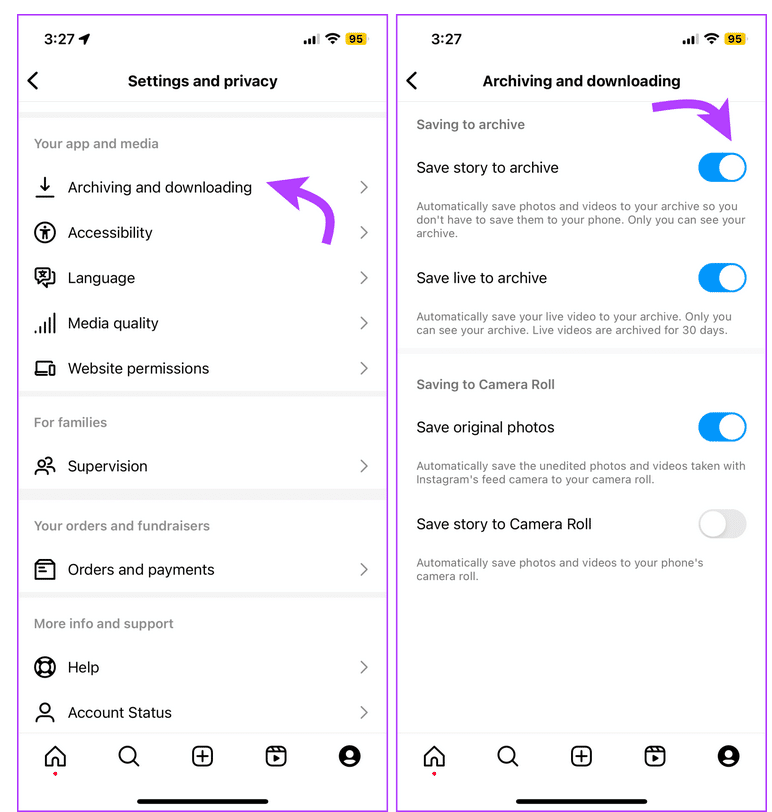
Método 3: Forzar la detención de la aplicación de Instagram
Puedes forzar el cierre de la aplicación de Instagram para corregir los aspectos destacados que no se cargan en Instagram. El problema puede ocurrir debido a una falla temporal y cerrar la aplicación a la fuerza puede resolverlo.
Simplemente, mantenga presionado el ícono de Instagram > haga clic en el menú de información y luego toque la opción Forzar detención . Después de esto, cierra todo y reinicia la aplicación. Con suerte, el problema ya está resuelto.
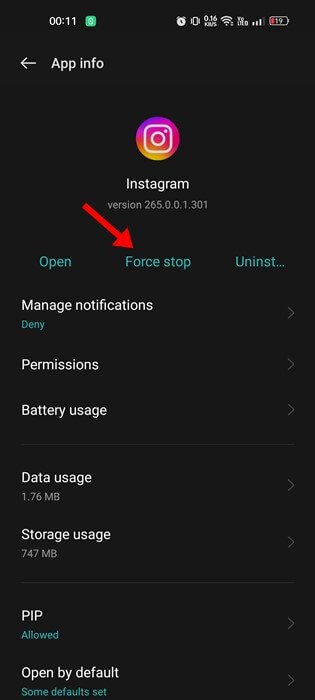
Método 4: verificar la conexión a Internet
Si no puede acceder a los aspectos destacados, verifique si hay algún problema con Internet. La mayoría de las veces, puede suceder que su Internet no sea estable y necesite una Internet fuerte y rápida para usar la función.
Por lo tanto, debes identificar la causa e intentar cambiar a otras conexiones como Wi-Fi a datos móviles o viceversa.
Método 5: eliminar la caché y los datos de Instagram
La aplicación recopila muchos archivos de caché que pueden provocar errores inesperados cuando se corrompen. En tal situación, se sugiere borrar el caché y los datos de la aplicación.
Siga los siguientes pasos:
- Primero, abre la aplicación de Instagram en tu dispositivo Android.
- Ahora, haz clic en la opción Aplicaciones
- Escribe Instagram en la barra de búsqueda
- A continuación, haga clic en Almacenamiento > haga clic en Borrar caché y luego en la opción Borrar datos
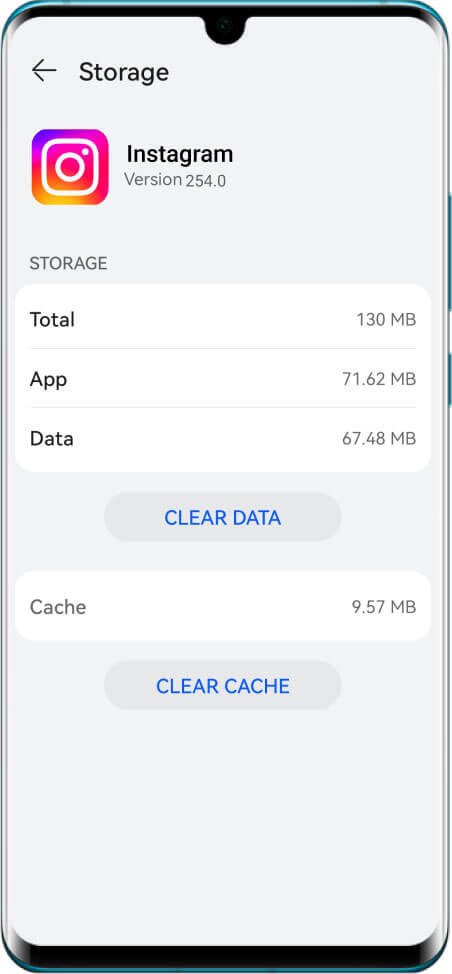
Eso es todo. Ahora comprueba si los Destacados se cargan en Instagram o no.
Método 6: cerrar sesión y volver a iniciar sesión en Instagram
Muchos usuarios también sugieren cerrar sesión y volver a iniciar sesión en la aplicación para solucionar el problema. Si algún problema o error menor está creando el problema, volver a iniciar sesión puede ayudar a solucionarlo.
Siga los pasos sugeridos:
- Primero, haz clic en el ícono de tu perfil en Instagram
- Ahora, haz clic en el menú de hamburguesas.
- Después de eso, presione la opción Configuración
- A continuación, baje y haga clic en la opción ” Cerrar sesión “.
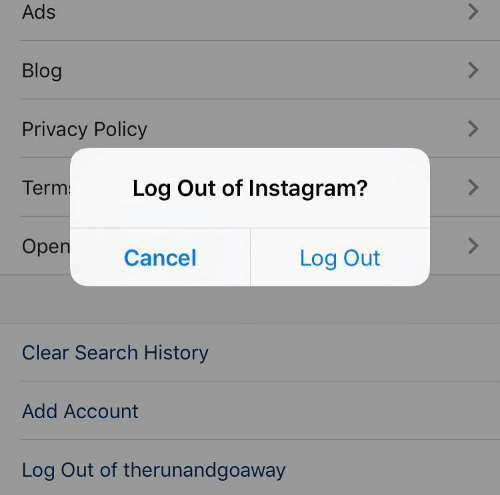
Una vez hecho esto, vuelva a iniciar sesión en la aplicación con su ID de usuario y contraseña.
Método 7: actualizar la aplicación Instagram
Si su aplicación se ejecuta en una versión desactualizada y no se ha actualizado durante mucho tiempo, también pueden ocurrir varios tipos de errores. Por lo que debes verificar si la aplicación necesita alguna actualización y proceder a actualizarla.
Sigue los pasos:
- Primero, abre Google Play Store en tu teléfono.
- Ahora, haga clic en el ícono de perfil > toque Administrar aplicaciones y dispositivos
- Luego, vaya a la lista de aplicaciones instaladas y vea si la opción Actualizar está disponible junto a Instagram.
- Simplemente haga clic en la opción ACTUALIZAR y su aplicación se actualizará a la última versión.
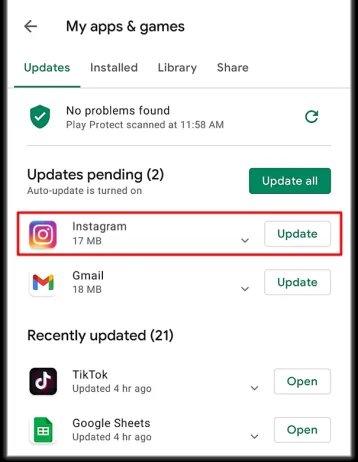
Una vez que su aplicación esté actualizada, verifique si el problema de los aspectos destacados de Instagram que no funcionan está solucionado o no.
Método 8: reinstalar la aplicación Instagram
Cuando el error continúe y todavía esté buscando soluciones, reinstale la aplicación una vez. Este proceso actualizará su aplicación y eliminará cualquier tipo de error para que la aplicación funcione sin problemas.
Estos son los pasos a seguir:
Primero, toque y mantenga presionado el ícono de una aplicación de Instagram y luego elija el ícono ” i “. Ahora, dentro de la pantalla de información de la aplicación, haga clic en ” Desinstalar ” y confírmelo.
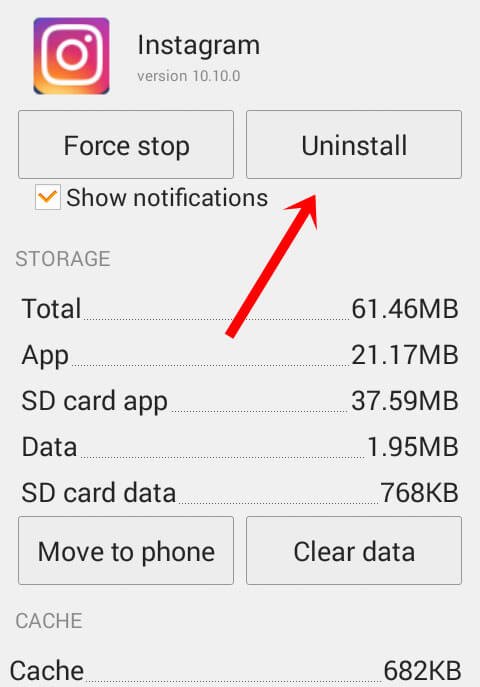
Cuando haya eliminado con éxito la aplicación, abra Google Play Store y busque la aplicación de Instagram . Ahora, haga clic en la opción ” Instalar ” y luego inicie sesión en la aplicación.
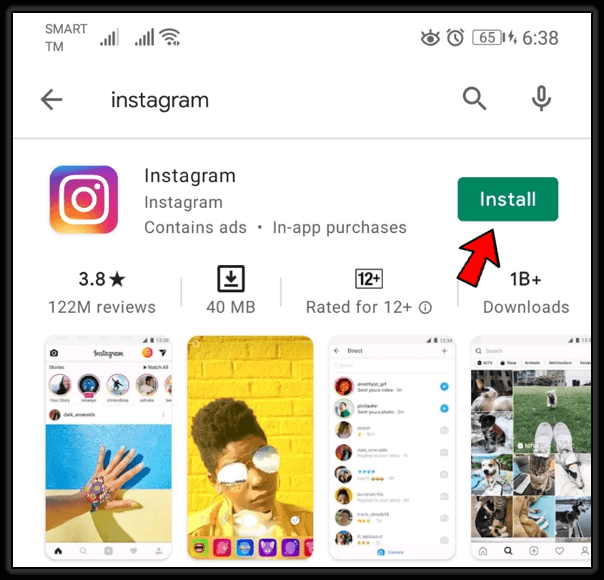
Una vez hecho esto, verifique si el problema de desaparición de Destacados de Instagram está solucionado o no.
Método 9: obtenga ayuda del soporte de Instagram
Cuando ninguna de las soluciones anteriores le ayude a solucionar el error, deberá ponerse en contacto con el soporte de Instagram e informar el problema al que se enfrenta. Ellos le ayudarán aún más a abordar el problema.
Sigue los pasos:
- Primero, inicia sesión en tu cuenta y haz clic en el menú de hamburguesas.
- Ahora, elija Configuración y luego haga clic en Ayuda
- A continuación, haga clic en la opción “Reportar un problema”
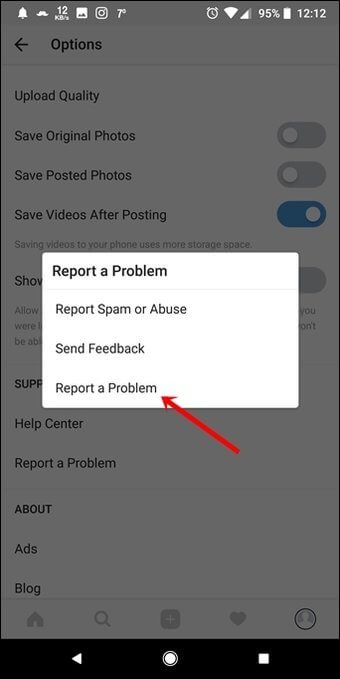
- Aquí, ingrese el problema como ” No se puede ver ni usar la función Instagram Reels “.
- Después de eso, presione el botón ” Enviar “
Conclusión
Finalmente, el artículo llega a su fin y espero que seguir las correcciones haya ayudado a resolver los aspectos destacados de Instagram que no funcionan en teléfonos Android. Como sabes, el error puede ocurrir por varias razones pero, al mismo tiempo, hay formas de solucionarlo. Por lo tanto, se sugiere seguir todos los métodos discutidos aquí y deshacerse del problema fácilmente.
Sophia Louis is a professional blogger and SEO expert. Loves to write blogs & articles related to Android & iOS Phones. She is the founder of es.android-ios-data-recovery.com and always looks forward to solve issues related to Android & iOS devices